හරි දැන් මේකේ තියෙන කෑලි ටික අඳුරගෙන ඉමු පහල රූපේ බලන්න
ඔය නිල පාට කොටුවෙන් වට කරලා තියෙන තැන තම අපිට app හදන්න ඕනේ කරන එක එකඑව්වා දාල තියෙන්නේ හරියට නිකන් visualbasic වල තියෙනවා වගේතමාඔතන තියෙනවාබටන් ටයිමර් ලේබල්වගේ එක එක විදිහේඑව්වා ගොඩාක් එතකොට රතුපාට කරලාතියෙන තැනතමා අපිට app එකහදන්න දෙනතැන එක තමා අපේ app එකේඉන්ටර්ෆේස්එක නිල්පාට කොටුවේ තියෙන ඕනෙම දෙයක් ඔතනට ඇදලාදන්නාපුළුවන්එතකොට අපිඇදලාදාපු එක අපේ app එකේ ඉන්ටර්ෆේස් එකට එනවා .දුබුරුපාට කොටුවෙන් පෙන්නලාතියෙන තැන තමා අපිapp එකට පාවිච්චි කරලා තියෙන ඔක්කොම දේවල් පෙන්නලා තියෙන්නේ එතකොට කොලපාට කොටුවෙන් පෙන්නලා තියෙන තැන තමා අපි අපේ app එකට පාවිච්චි කරලා තියෙන දේවල් වල proparty පෙන්නන්නේ
හරි [උන්චිම පුංචි app එකක් හදමු
දැන් අපි ප්රජෙච්ට් එකක් ඕපන් කරගෙනනේ ඉන්නේ එකට ඉස්සෙල්ලම ලේබල් එකකුයි බටන් එකකුයි දාගන්නබටන් ලේබල් වගේ ඕනෙම දෙයක් app එකට දාගන්න කරන්න තියෙන්නේ ක්ලික් කරලා ඇදගෙන ගිහින් අතාරින එක තමා
හරි දාගත්තනම් දැන් උද තියෙන පින්තුරේ වගේ තියෙන්න ඕනේ
දැන් ඔය components කියන තැන තියෙනlabel 1 කියන එක උඩ ඔබන්න දැන් එකේම යට තියෙන rename කියන එක ඔබන්න එතකොට මේ වගේ එකක් එයි
දැන් ඔය උඩ තියෙන කොටුව වගේ එකක් එයිඑතන new name කියන තැන lbl1 කියලා දෙන්නදැන් ok බටන් එක ඔබන්න
හරි ඔන්න ඔය කිව්වා විදිහටතමා බටන් ලේබල් ටයිමර් නොටිෆිකේෂන් වගේ හැම දෙය කම ඩිෆෝල්ට් එන නම වෙනස කරන්නේ
දැන් ලේබල් එක සිලෙක්ට් වේලා තියෙද්දීම property කියන තැන තියෙනපහලටම වෙන්න තියෙන text කියන තැනතියෙන වචන ටික මකලා දාන්න මේ පහල රූපේ සිලෙක්ට් කරලා පෙන්නලා තියෙන තැන
එහෙම මකුවම අපේ app එකේ ඉන්ටර්ෆේස් එකේ මෙච්චර වෙලා පෙන්න තිබ්බ ලේබල් එක පෙන්නේ නැති වෙයි එකට කලබල වෙන්න එපා එහෙම වෙන්නේ width එකයි height එකයි automatic දීලා තියෙන නිසා එහෙම වෙනස් වෙන්න ඕනේ නැත්තන් ප්රොපර්ටි එකේ තියෙන width එකයි height එකයි කැමති විදියකට වෙනස් කර ගන්න width height වෙන කලේ නැත්තන් පහල රූපේ තියෙන විදිහට පෙනෙයි ඒවගේම ලේබල්එකට කරපු පිළිවෙලටම බටන් එකේ නේම් එකත් btn1 කියලත් text එක ok කියලත් වෙනස් කරගන්න
හරි දැන් කෝඩ් ලියන්න පටන් ගමු
මුලින්ම ප්රොපර්ටි වින්ඩෝ එක උඩින් තියෙන blocks කියන බටන් එක උඩ ඔබන්න එතකොට එයි පහල තියෙනවගේ ස්ක්රීන් එකක් මේකේ වම පැත්තෙන් ඇවිල්ල තියෙන තැඹිලි පාට කෑලි ගැන ගණන් ගන්න එපා හිස් පසුබිම පෙන ස්ක්රීන් ෂොට් එකක් ගන්න අමතක උනා
හරි දැන් ඉතින් පටන් ගමු වැඩේ කරන්න ඉස්සෙල්ලම වම්පත්තේ blocks කියන ගොඩේ තියෙන btn1 කියන එක උඩ ඔබන්න එතකොට උඩ රුඋපේ වගේ තැඹිලි පාට කෑලි සහ ටිකක් පහලට ගියාම කොළ පාට කෑලි තියෙන තැනක් එයි
ඉතින් මේවා තමා අපේ වැඩසටහනේ කෝඩ් විදිහට වැඩ කරන්නේ හරිම පහසුයි ආපිට කරන්න තියෙන්නේ මේ කෑලි වලින් අපිට ඕනේ කරන කෑල්ලඋඩ ඔබාගෙන ඇදගෙනඇවිත් අර හිස් පසුබිමේ තියන්න විතරයි කෙටියෙන්න කියනවනම් drag and drop සිද්දියක් තමා තියෙන්නේ
හරි දැන් btn1 කියන එක ඔබන්න එතකොට ඔය උඩ රූපේ වගේ කෑලි කෑලි එයි එතනින් when btn1 . click do කියලා තියෙන කෑල්ල ඇදලා අරගෙන දාගන්න හොයාගන්න අමාරුනම් ඔය උඩ රූපේ පළවෙනියට තියෙන එක ගැන තමා මේ කිව්වේ
හරි දැන් lbl1කියන එක උඩ ඔබන්න එතකොටත්මේවගේ ඒවා ගොඩක් එයි එතනින් lbl1.text to කියලා තියෙන කෑල්ල තෝරාගෙන ඇවිත් අර කලින් ගත්ත එකේ මැදින් තියන්න එතොට ඒ කෑලි දෙක එකට සම්බන්ද වෙයි
දැන් text කියනකියන එක ඔබන්න එකත් තියෙන්නේ lbl1 btn1 තිබ්බ තැනම ඊට උඩින් තමා තියෙන්නේ එතන එබුවාම කලින් වගේම කෑලි එයි එතනින පළවෙනියටම තියෙන කෑල්ල තෝරාගෙන ඇදගෙන ඇවිත් lbl1.text to කියන කල්ලඉස්සරහින් තියන්න එතකොට ඒ කෑලි දෙක සම්බන්ද වෙයි ඊට පස්සේ ඒ ගත්ත කෑල්ල මැද ක්ලික් කරන්න එතකොට ටයිප් කරන්න පුළුවන් විදිහට එයි එතන hello TEKA කියලා ටයිප් කරන්න
මේ කිව්ව ඒවා අන්දර දෙමල වගේනම් පහල රූපේ බලන්න මෙතන කියලා තියෙන ඒවා කරට පස්සේ එන විදිහ තමා පහල රූපේ තියෙන්නේ
හරි දැන් කෝඩ් කරලා ඉවරයි දැන් රන් කරලා බලමු
මේක රන් කරන්නන ක්රම කිහිපයක්ම තියෙනවාඑත් මන් වෙන ක්රම පාවිච්චි කරලා නා මන් කියන්නම් මන් කරපු ක්රමේ
දැන් උඩින්ම තියෙන project connect කියන පේලියේ තියෙන build කියන එක ඔබන්න එතකොට එතකොට පහල රූපේ වගේ එකක් එයි
එකෙන් පළවෙනියටම තියෙන එකෙන් තමා මන් වැඩේ කරන්නේ එක එබුවම qr කෝඩ් එකක් පෙන්නනවා එක ෆෝන් එකෙන් ස්කෑන් කරනව එතොට ලින්ක් එකක් එනවා එලින්ක් එකට ගියාම අපි හදපු app එක download කරගන්න දෙනවා
දෙවනියට තියෙන එක එබුවාම apk ෆයිල් එක අපේ කම්පියුටර් එකට ඩවුන්ලෝඩ් වෙනවා
ඔයාලා qr කෝඩ් එකෙන් වැඩේ කරනවානම් opera mini beta app එක ෆෝන් එකට ඉන්ස්ටෝල් කරගෙන ඉන්න මොකට ඒ බ්රව්සර් එකෙන්ම දෙනවා qr කෝඩ් ස්කෑන් කරන්නත් .
හරි දැන් අපි ෆෝන් එකට app එක අරගත්තා දැන් ඉන්ස්ටෝල් කරා දැන් බලමු වැඩේ
දැන් app එක රන් කලාම උඩ පින්තුරේ වගේ එකක් එයි එකේ තියෙන ok බටන් එක එබුවාමපහල රූපේ වගේ එනවනම් වැඩේ ගොඩ
හරි එහෙනම්ඔයවගේ තමා හැම app එකක්ම හදන්න තියෙන්නේ මේ තියෙන්නේ සරලම එකක් තව නොටිෆිකේෂන් පෙන්න ෆෝන් එකෙ සෙනස පාවිච්චි කරන්න වගේ ලොකු ලොකු වැඩ කරන්න පුළුවන් ඇප්ස් හදන්නත් මේක යොදා ගන්න පුළුවන් දැන් ඉතින් තමන්ට හිතෙන හිතෙන විදිහට ඇප්ස් හදන්න පටන් ගන්න යනගමන් ඔයාගේ අදහසකුත් දාගෙනම යන්න
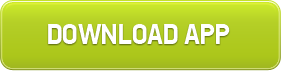











0 comments:
Post a Comment